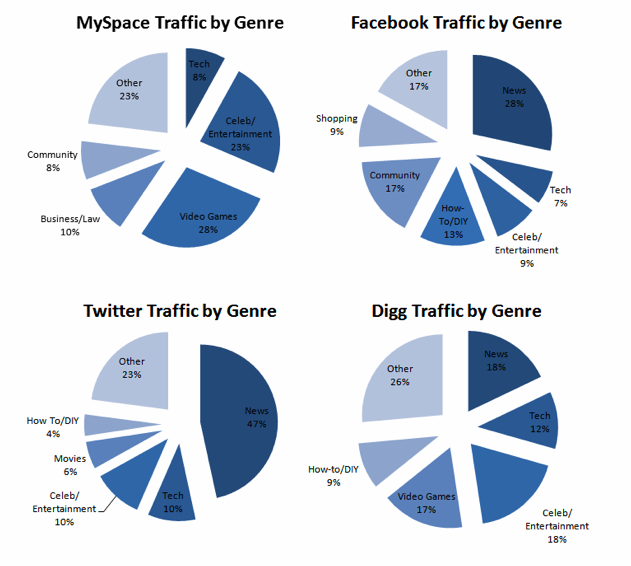A kulcsok egyszerű átalakítása a Windows 10 rendszerben a SharpKeys használatával
A Windows 10 / / March 16, 2020
Utoljára frissítve:

Ha azt szeretné, hogy a billentyűzet billentyűi a szokásos helyett valami más legyen, akkor olvassa el, hogyan készítheti újra őket a Windows 10 rendszerben az ingyenes SharpKeys segédprogrammal.
Legtöbbünk elégedett azzal, hogy a billentyűzet készenléti állapotban van. És ha nem mi vagyunk, akkor általában megbeszéljük a furcsaságait és kellemetlenségeit. Ezek a hozzáférhetőségi kérdésektől a regionális összeférhetetlenségekig terjedhetnek, és természetesen csak a régi preferenciákon alapulnak. De azoknak, akik nem tolerálják a billentyűzetünk hatékonyságát vagy helytelenségét, van egy megoldás: SharpKeys.
SharpKeys 3.6 egy másik gyöngyszem, amelyet sok közül a Github webhelyén találtam, mint például a HOST fájlszerkesztő, amely megkönnyíti a Windows Host fájl szerkesztését minden gond nélkül. A HOST fájlszerkesztőhöz hasonlóan, a SharpKeys a Windows 10-ben létező olyan funkciókat is igénybe vesz - újrabillentyűzi a billentyűzetet -, amelyek viszont eléggé egyszerűvé teszik a mindennapi felhasználó számára, hogy menet közben megtegye. A SharpKeys segítségével gyorsan és egyszerűen hozzárendelheti a billentyűzetet egy másik kulcshoz, vagy létrehozhat egy parancsikont egy alkalmazás indításához vagy más Windows funkció végrehajtásához. Megmutatom, hogyan kezdje el.
A SharpKeys 3.6 segítségével változtassa meg a kulcsok működését
Először is, mit csinál a SharpKeys? A SharpKeys lehetővé teszi a billentyűzet általános gombjainak átdolgozását más funkciókhoz. Például teheti a Caps Lock-ból az új Shift-kulcsot, és fordítva. Ez a segédprogram lefedi a Windowsba már beépített rejtett funkciókat; A SharpKey megkönnyíti neked és én néhány egyszerű kattintással azt, hogy melyik kulcsot szeretnénk használni. Mielőtt elkezdenénk, fontos felsorolni, mit tehet és mit nem. A webhely leírása így szól:
A dolgok, amelyek a SharpKeys akarat do:
- A teljes kulcsot hozzárendelheti bármelyik másik kulcshoz - pl. át lehet alakítani a Caps Lockot egy Shift billentyűre
- Egyetlen kulcshoz egynél több kulcsot helyezze át - pl. a billentyűzet minden egyes gombját Q betűvé alakíthatja
- Kényszeríti a Bal vagy Jobb ALT gomb keresését az elérhető gombok listájában, mivel a Type Key nem tudja keresni az ALT-t
A dolgok, amelyek a SharpKeys nem fog do:
- Engedje meg, hogy két kulcsot cseréljen egymással - pl. akkor nem lehet Q és Z cserehely, mert az átdolgozási kód összetéveszthető lesz
- Több gombnyomás leképezése egy gombra - pl. nem támogatja a Ctrl + C újbóli áthelyezésének kísérletét az F5 billentyűre
- Az egér kattintása bármely gombra
- Támogassa azokat a hardverkulcsokat, amelyek soha nem jutnak el a Windows rendszerhez - pl. A Logitech hangerőgombjai vagy a legtöbb Fn gomb
- Támogassa a többszörös leképezést a különböző felhasználók számára - a megcsavarozott Windows-kulcs egy egész gépen található
- Védje meg magától - ha letiltja a DEL kulcsot, és nem tud bejelentkezni, mert a Ctrl + Alt + Del nem működik most, akkor újra kell formáznia Forrás
Néhány igazán jó szempont, amelyet szem előtt kell tartani a SharpKeys használatakor. Ne félj felhasználni. A SharpKeys 3.6 egy a kis letöltés, kevesebb mint 600 KBs. Az MSI telepítője másodpercek alatt felkészített és futott.
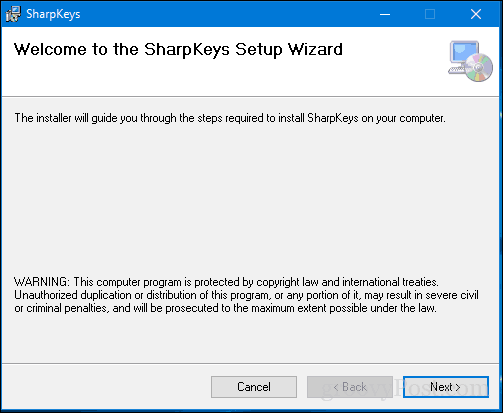
A telepítés után indítsa el a Start menüt, majd kattintson a SharpKeys elemre Nemrég hozzáadott vagy keresse meg az összes alkalmazás S csoportját.
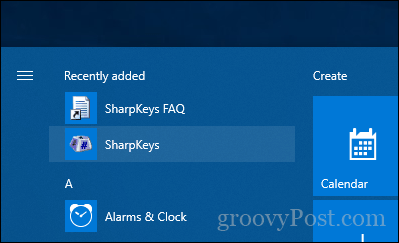
A SharpKeys egy kis feljegyzéstel üdvözli Önt, amely emlékezteti a felhasználókat arra, hogy az alkalmazás már a Windows 2000-es verziókat is támogatja (abban az esetben, ha elég őrült vagy, hogy továbbra is a Windows 2000-t használja).
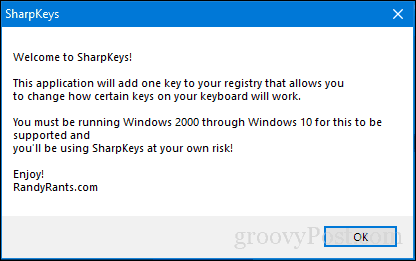
A felület nem különösebben intuitív, de kitalálhatja, ez elég egyszerű. A kezdéshez kattintson a Hozzáadás gombra, amely újabb felhasználói felületet jelenít meg.
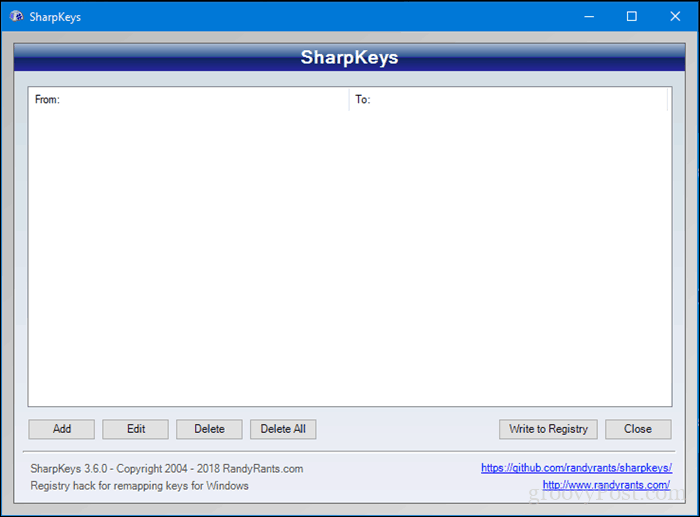
Válasszon ki egy kulcsot a bal oldali ablaktáblán, amelyet egy másik kulcshoz, alkalmazáshoz vagy ablakot szeretne hozzárendelni. Például azt szeretném, ha a Shift gomb megnyitná a Sajátgépet. Kattintson a jobb oldali ablaktáblán, görgessen le a Sajátgép elemre, majd válassza ezt az opciót. Kattintson az OK gombra a változások megerősítéséhez.
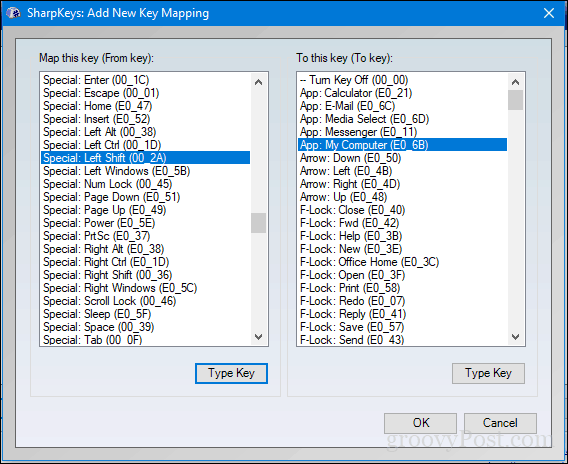
A változások megerősítéséhez kattintson az Írja be a nyilvántartásba elemre. A változások befejezéséhez a program felszólítja a kijelentkezésre vagy a rendszer újraindítására. Amikor a SharpKeys-t használtam, akkor a módosítások megírásához elegendő volt a kijelentkezés és a bejelentkezés.
Szóval, hogyan működött a program?
Igen, működik, és azt kell mondanom, hogy különbségvilágot ad hozzá, ahogyan a billentyűzetet használja a dolgok gyorsabb eléréséhez. Ahelyett, hogy több gombot le kellene szúrnia vagy az egérhez kellene nyúlnia, ez egy határozott időmegtakarító.
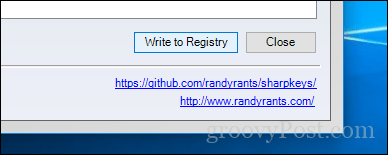
Ha bármikor el akarja távolítani a végrehajtott módosításokat, akkor indítsa újra a SharpKeys szoftvert, válassza ki a hozzárendelt kulcsot, majd kattintson a Törlés gombra.
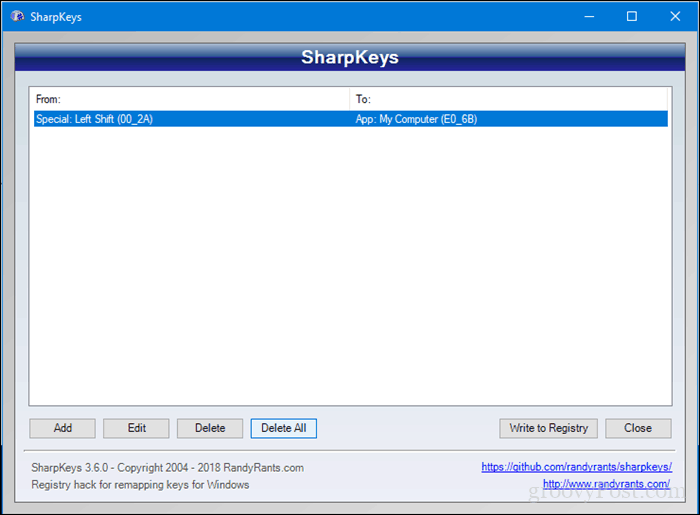
Egy másik kulcs, amelyet hasznosnak találtam az újbóli kiosztáshoz, a idézet kulcsot a laptopomon, amelyet eredetileg az Egyesült Királyságban gyártottak. Az @ a szimbólumot egy helyhez rendelték a qwerty kulcsok között, miért nem tudom. De a SharpKeysnek köszönhetően vissza tudtam állítani egy természetesebb helyre. Tehát, ha van egy billentyűzeted, amely visszatartja Önt, adj neki egy forogást, és tudassa velünk, hogyan megy.
Ne felejtse el, ne légy túl őrült, és mindig zárja ki magát a legutóbbi biztonsági mentés fenntartása vagy rendszer-visszaállítási pont csak arra az esetre, ha valami rosszra fordul.